
Sommario:
- Autore John Day [email protected].
- Public 2024-01-30 10:05.
- Ultima modifica 2025-01-23 14:50.

Vuoi sapere come installare e avviare Damn Small Linux sulla tua chiavetta USB, quindi continua a leggere. dovrai alzare gli altoparlanti come per tutto il percorso per il video ho avuto dei problemi con il volume del microfono
Passaggio 1: scarica i file richiesti
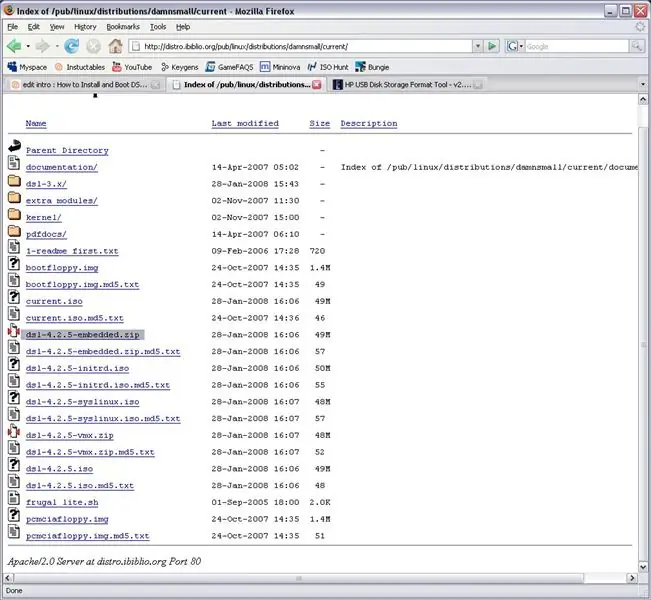
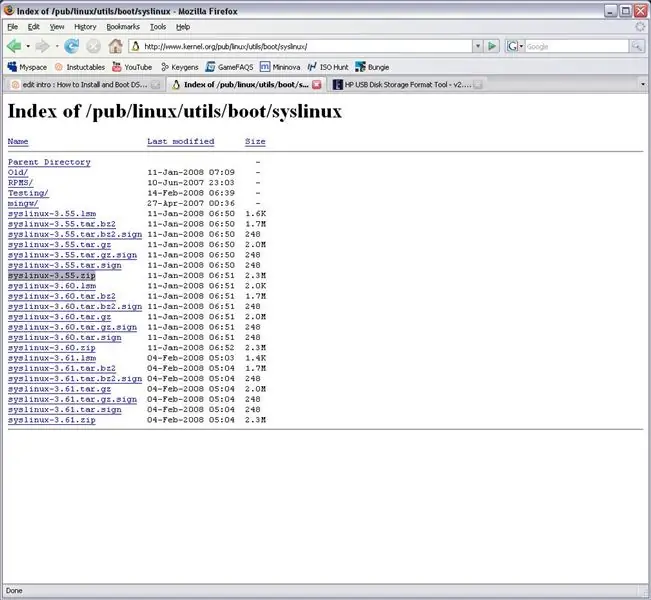
ok fai così avrai bisogno di alcuni file
1. Damn Small Linux Embedded fare clic sul collegamento e scaricare il file zip ex. dsl-xxx-embedded.zip (dove xxx è la versione) https://distro.ibiblio.org/pub/linux/distributions/damnsmall/current/ 2. Syslinux ancora una volta clicca sul link e scarica il file zip syslinux-x.xx.zip (ancora una volta dove x.xx sarà la versione) il collegamento è https://www.kernel.org/pub/linux/utils/boot/syslinux/ (opzionale ma consigliato) 1 Lo strumento HP USB Format può essere trovato qui
Passaggio 2: formatta l'unità flash
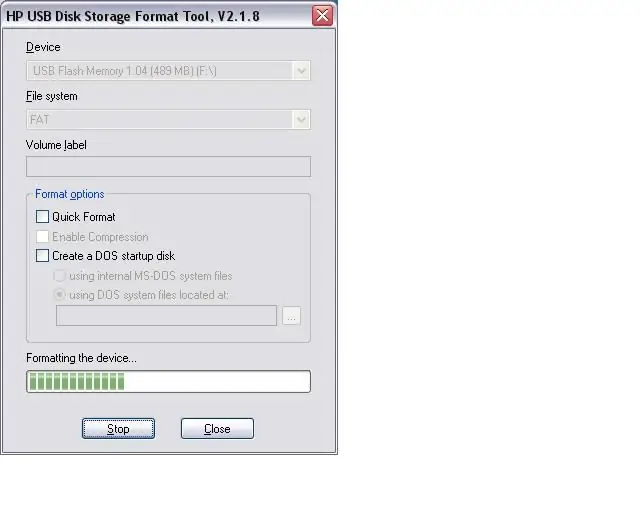
Consiglio di non utilizzare lo strumento di formattazione di Windows per l'unità flash che ho sentito da qualche parte può danneggiare l'unità e non sarai più in grado di utilizzarla. apri lo strumento di formattazione e formatta l'unità flash come FAT
Passaggio 3: estrai i file appena scaricati
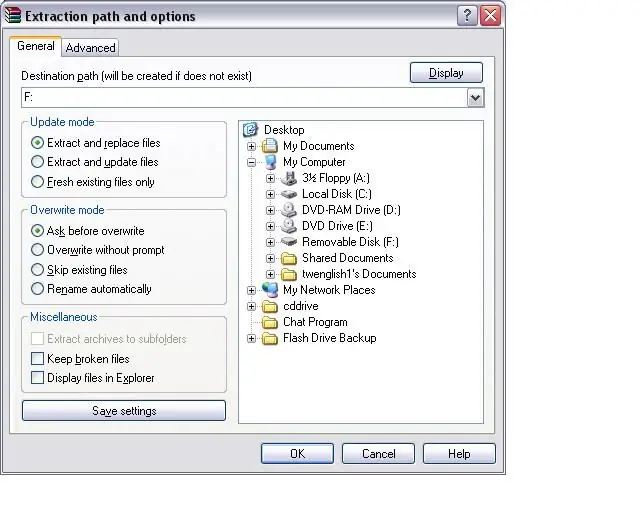
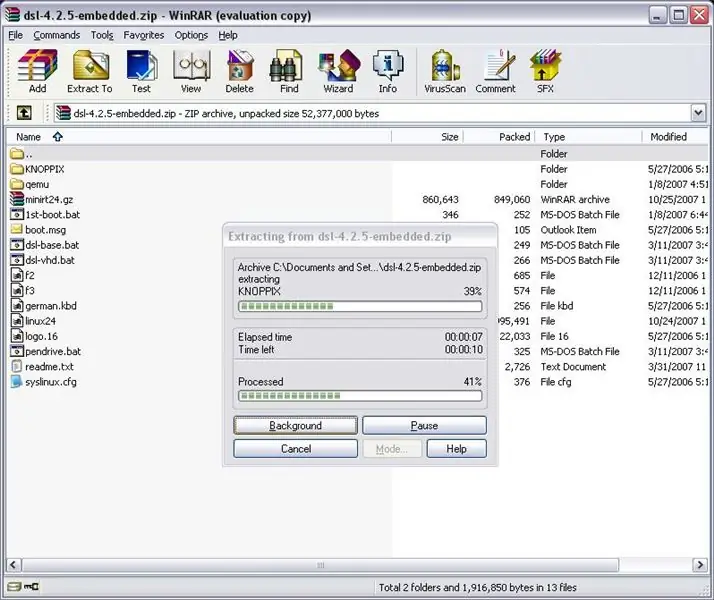
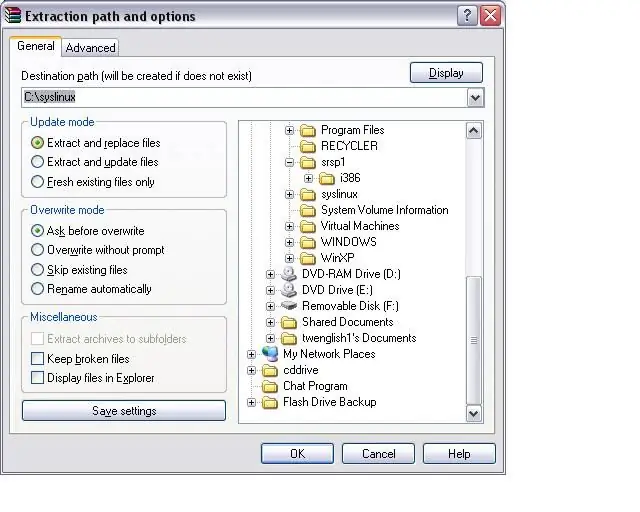
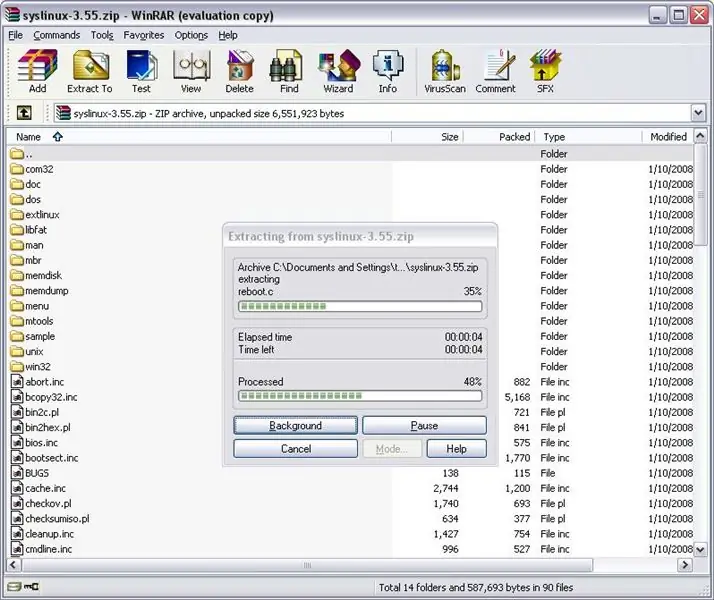
Estrai Damn Small Linux sulla tua chiavetta USB e syslinux sul tuo HDD
Passaggio 4: rendi avviabile la tua unità flash
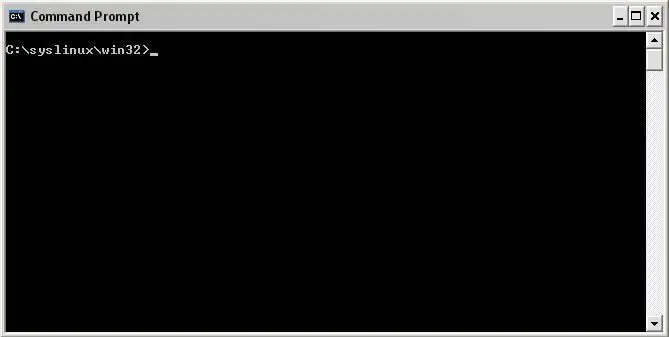
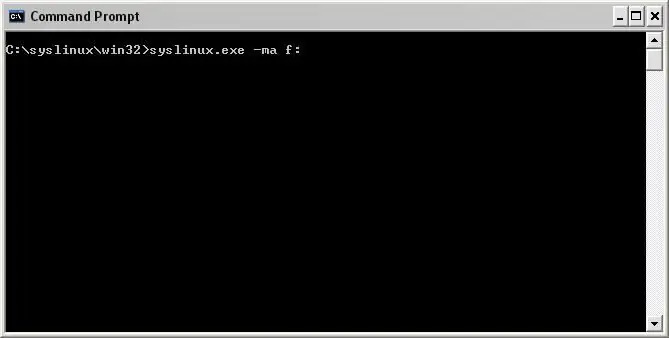
rendi avviabile la tua unità flash
1. apri un prompt dei comandi e raggiungi la tua directory syslinux la mia è C:\syslinux 2. una volta nella directory syslinux arriva alla directory win32 la mia è C:\syslinux\win32 3. digita il comando syslinux.exe -ma f: (dove f è la lettera dell'unità flash)
Passaggio 5: modifica le impostazioni del BIOS per l'avvio da un'unità flash
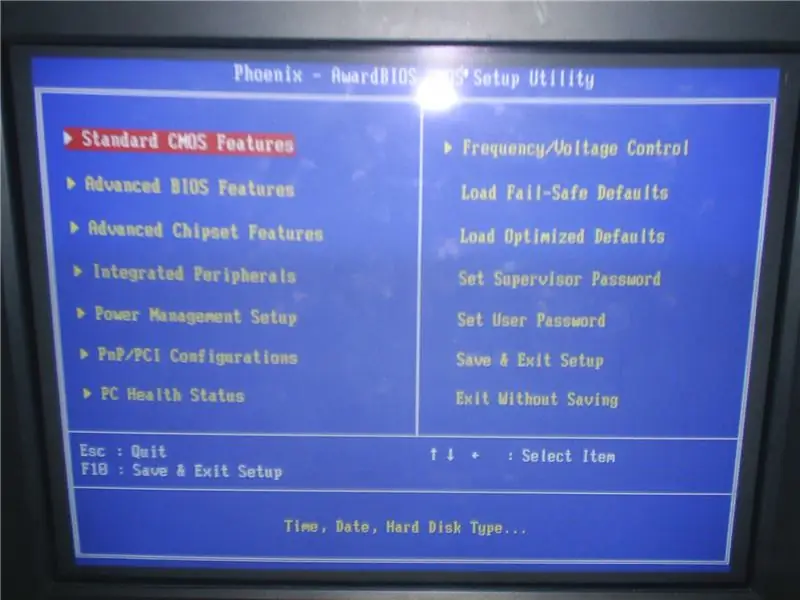
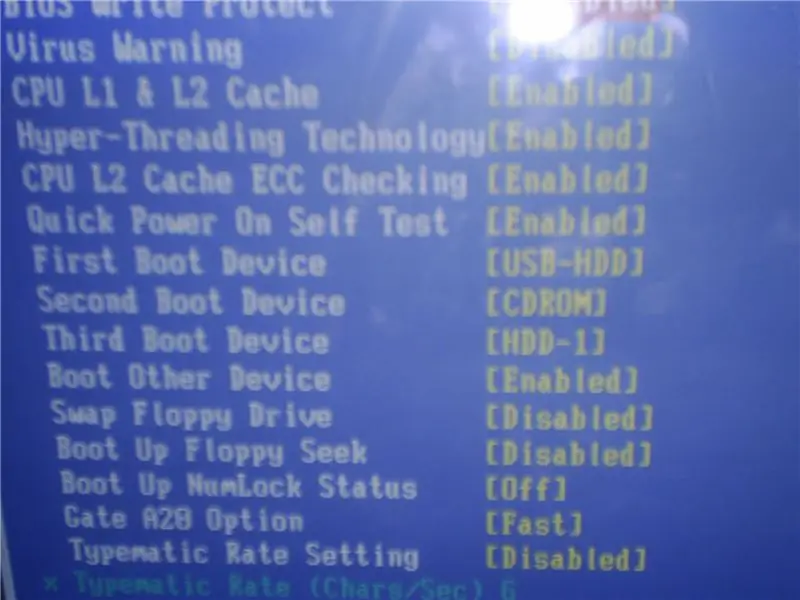
non c'è davvero alcun modo per me di spiegarlo perché il bios di tutti è diverso ma ci proverò
1. riavvia il computer e premi del o qualunque cosa tu prema per inserire le impostazioni del tuo bios 2. una volta nel tuo bios vorrai cercare un'impostazione chiamata priorità di avvio o qualcosa del genere 3. cambiala in modo che la tua unità flash sia la prima bios chiama l'unità flash un paio di cose diverse, ma potrebbe essere usb-hdd o usb-zip o qualcosa di simile 4. una volta che le impostazioni sono state modificate salvare ed uscire 5. riavviare il computer con l'unità flash collegata e dovresti vedere il Dannazione Piccola schermata di avvio di Linux 6. se hai domande o altro per favore lascia un commento o un messaggio cercherò di ottenere immagini delle mie impostazioni del bios che potrebbero aiutare
Passaggio 6: conclusione

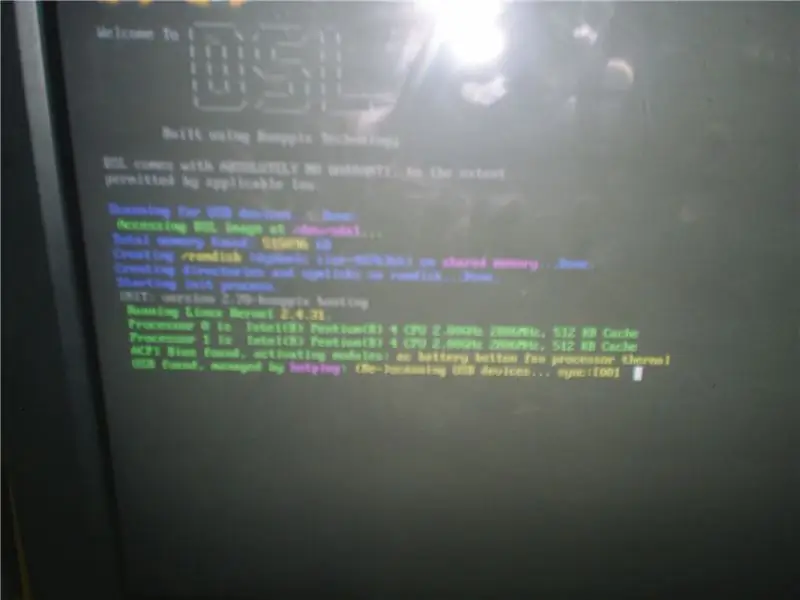
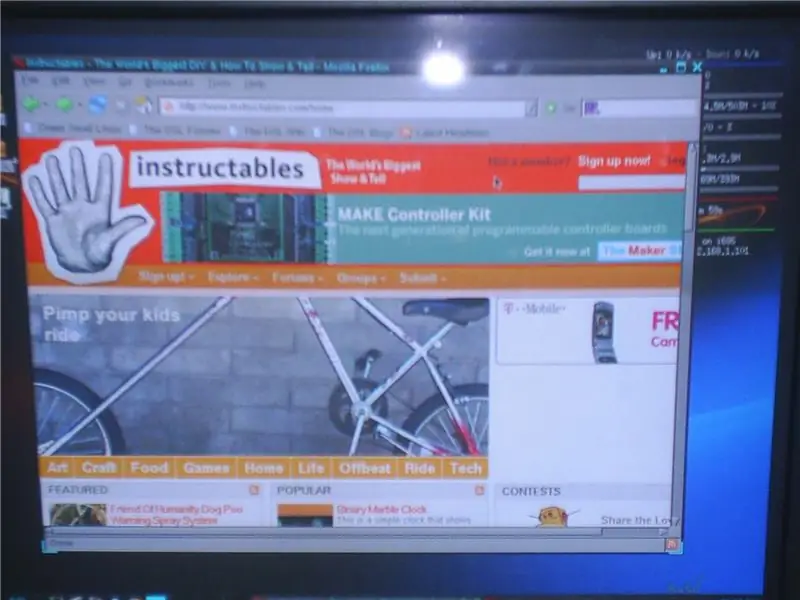

spero che questo abbia funzionato per te per favore lodami e fammi sapere come ho fatto ad avere alcune immagini del desktop e dell'avvio di Damn Small Linux
Se ti è piaciuto allora +1
Consigliato:
Come creare un'unità flash USB utilizzando una gomma - Custodia per unità USB fai da te: 4 passaggi

Come creare un'unità flash USB utilizzando una gomma | Custodia per unità USB fai-da-te: questo blog tratta di "Come realizzare un'unità flash USB utilizzando una gomma | Custodia per unità USB fai da te" Spero ti piaccia
Come installare un'unità di avvio a stato solido: 9 passaggi

Come installare un'unità di avvio a stato solido: con la tecnologia che avanza alla velocità con cui tutto si sta spostando nel regno dell'informatica e dei media digitali. Con questo cambiamento, stiamo vedendo sempre più persone entrare nei campi dell'istruzione riguardo a questi argomenti come l'informatica o
Avviare Raspberry Pi 3 B con un'unità USB: 3 passaggi

Avvio di Raspberry Pi 3 B con un'unità USB: il Raspberry Pi 3 B può essere avviato con una chiavetta USB compatibile senza spendere soldi! Nota: il Raspberry Pi 3 B+ può essere avviato tramite USB pronto all'uso
Come avviare PUD Linux da un'unità flash: 5 passaggi

Come avviare PUD Linux da un'unità flash: questa istruzione ti insegna come installare PUD, un sistema operativo da 260 MB, sull'unità flash. Questo è il mio primo istruibile quindi per favore, sii duro con me. È persistente, quindi salverà le sue impostazioni all'uscita. Non sono responsabile di qualsiasi cosa accada alla tua co
Come installare Fedora su uno SheevaPlug e avviare una scheda SD.: 13 passaggi

Come installare Fedora su uno SheevaPlug e avviare una scheda SD.: Ho visto un post su SheevaPlug su Slashdot e poi su Popular Mechanics. Sembrava un dispositivo interessante esegue @ 2.5w, senza ventole, stato solido e senza bisogno di un monitor. Per anni ho portato in giro un vecchio monitor CRT
